Как найти нужное слово в тексте в ворде или интернете?

Просмотров 6.6к. Опубликовано 20.06.2017 Обновлено 20.06.2017
Доброго всем времени суток, мои дорогие друзья и гости моего блога. С вами как обычно Дмитрий Костин, и сегодня я хотел бы рассказать вам, как найти нужное слово в тексте в интернете, либо в ворде. Мне постоянно приходится искать определенные части в тексте статей, и если бы не было простых методов, как это сделать, а пришлось бы пробегаться по всему тексту вручную, то я бы наверное сошел с ума. Ну, давайте приступим к делу.
Ищем слово в документе Word
Когда вы уже открыли документ, то убедитесь, что вы находитесь на вкладке «Главная» в меню. После этого ищите в правой верхнем углу слово «Найти», после чего жмите на него. Но я бы, для экономии времени, предлагал бы воспользоваться комбинацией клавиш CTRL+F.

Вам откроется боковая панель навигации. Именно там вы и должны будете вводить то слово, которое собираетесь найти. Как только вы вобьете первую букву, то редактор уже покажет вам количество слов, в которых есть данная буква. Естественно, чем больше вы вводите букв, тем более узким становится круг подозреваемых…т.е. тем меньше становится слов, которые содержат данный символов.

Допустим, что вы нашли 5 слов, которые содержат именно ту комбинацию символов. Дальше вам остается найти их в самом документе. Это делается элементарно, так как все слова в тексте автоматически выделяются желтым цветом, что существенно облегчает сам поиск.
Поиск слова в интернете
Ну а если вы вдруг захотели обнаружить какой-либо отрывок в статье, что находится в интернете, то это еще легче.
Для этого вам всего лишь надо открыть меню в браузере (у меня показано для Google Chrome, но в остальных браузерах всё действует аналогично), после чего выбрать пункт «Найти», либо же по классике нажать комбинацию клавиш CTRL+F.
Когда вы будете писать искомые слова, то найденные комбинации букв также будут выделены желтым цветом. И что еще удобно, в отличие от ворда, на боковой полосе прокрутки будет отмечено, в каком месте текста находится нужное вам словечко.

Как видите, ничего в этом сложного нет. Так что справитесь.
Ну а если статья была для вас полезной, то не забудьте подписаться на обновления моего блога, чтобы всегда быть в курсе самой интересной и полезной информации. Ну а я с вами на сегодня прощаюсь. Удачи вам. Пока-пока!
С уважением, Дмитрий Костин.
![]()
Всем привет! Меня зовут Дмитрий Костин. Я автор и создатель данного блога. Первые шаги к заработку в интернете я начал делать еще в 2013 году, а данный проект я завел в 2015 году, еще когда работал IT-шником. Ну а с 2017 года я полностью ушел в интернет-заработок.
На данный момент моим основным источником дохода являются трафиковые проекты, среди которых сайты, ютуб-канал, каналы в Яндекс Дзен и Mail Пульс, телеграм канал и паблики в социальных сетях. На своем блоге я стараюсь делиться своими знаниями в сфере интернет-заработка, работе в интернете, а также разоблачаю мошеннические проекты.
как найти нужное слово в тексте?!!!помогите!
Татьяна Никулина
Ученик
(222),
закрыт
12 лет назад
Как то натыкалась, либо сочетанием клавиш, либо одна клавиша на клавиатуре, которая открывает справа вверху маленькое окошко, где можно ввести слово, и его выделит по все открытому сайту. Пожалуйста, мне очень срочно надо! Помогите мне!
Дополнен 12 лет назад
Спасибо большое!!!
Лучший ответ
Я Я
Профи
(540)
12 лет назад
Ctrl+F или F3
Остальные ответы
Андрей Корпусов
Знаток
(266)
12 лет назад
кнопка ctrl+F
Андрей Зеленский
Профи
(534)
12 лет назад
Ctrl+F или F3 я проверял
KRos 2o12
Профи
(902)
12 лет назад
F3 я проверял
Лорд Ночи
Ученик
(132)
7 лет назад
очень удобно. спасибо пригодилось!
Валерия Альхимович
Ученик
(201)
7 лет назад
Спасибо, помогли
Илья Морьев
Ученик
(218)
7 лет назад
Спасибо!
Aleksandr
Ученик
(240)
6 лет назад
Огромное спасибо. Научили. Я эту вещ в плагинах искал. А всё проще. Работает 100%.
Екатерина
Ученик
(111)
6 лет назад
и мне помогло, спасибо
MihaKiller26 sekret
Ученик
(185)
6 лет назад
И мне
Импедансные Медицинские технологии
Ученик
(181)
6 лет назад
Ctrl+F или F3
lewzew
Мастер
(1202)
4 года назад
Спаси60 !!!= 6лин тупо 3а6ыл = пох0ду старею
Некто никто
Профи
(543)
4 года назад
Ctrl+F или F3
Татьяна Казарина
Профи
(649)
3 года назад
F3
Ку-ку
Профи
(951)
2 года назад
ВСЕМ привет из прошлого)))
Кирилл Столбовой
Профи
(534)
1 год назад
Alt+F4 работает 100% и кроме того он находит ошибки и орфаграфию в программе!

Доброго времени суток всем, дорогие друзья и гости моего блога. Дмитрий Костин, как всегда, с вами, и сегодня я хотел бы рассказать вам, как найти нужное слово в тексте в Интернете или в слове. Мне постоянно приходится искать какие-то части в тексте статей, и если бы не было простых способов сделать это, а приходилось бы вручную просматривать весь текст, я бы, наверное, сошел с ума. Что ж, приступим к делу.
Ищем слово в документе Word
Когда вы уже открыли документ, убедитесь, что вы находитесь на вкладке «Главная» в меню. Затем найдите слово «Найти» в правом верхнем углу и щелкните по нему. Но, чтобы сэкономить время, я бы предложил использовать комбинацию клавиш CTRL + F.
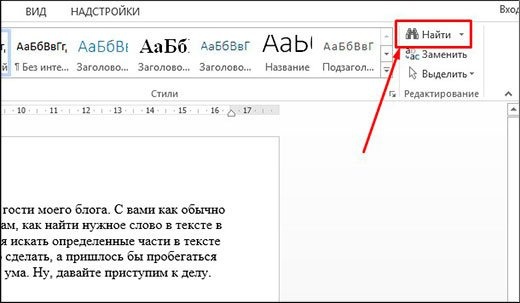
Это откроет боковую панель навигации. Здесь вам нужно будет ввести слово, которое вы собираетесь найти. Как только вы наберете первую букву, редактор уже покажет вам количество слов, содержащих эту букву. Конечно, чем больше букв вы вставляете, тем уже становится круг подозреваемых… то есть тем меньше становится слов, содержащих этот символ.
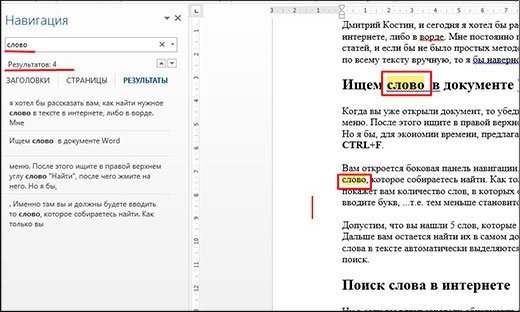
Допустим, вы нашли 5 слов, которые содержат именно такую комбинацию символов. Так что вам просто нужно найти их в самом документе. Делается это элементарно, так как все слова в тексте автоматически выделяются желтым цветом, что значительно облегчает сам поиск.
Поиск слова в интернете
Ну а если вдруг захотелось найти отрывок в статье, которая есть в Интернете, то это еще проще.
Для этого просто откройте меню в браузере (у меня оно отображается для Google Chrome, но в других браузерах все работает так же), затем выберите пункт «Найти» или, согласно классике, нажмите клавишу CTRL комбинация + F.
Когда вы вводите поисковые слова, найденные комбинации букв также выделяются желтым цветом. И что удобнее, в отличие от слова, боковая полоса прокрутки укажет, где в тексте находится нужное вам слово.
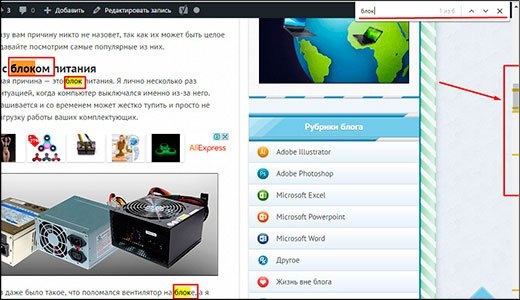
Как видите, ничего сложного в этом нет. Так что ты справишься.
Что ж, если статья была вам полезна, не забудьте подписаться на обновления моего блога, чтобы всегда быть в курсе самой интересной и полезной информации. Что ж, приветствую вас на сегодня.
Как найти нужный текст
При работе с компьютером поиском нужной информации приходится заниматься достаточно регулярно. Работая над объемным текстовым документом, приходится время от времени разыскивать уже набранные фрагменты. При просмотре веб-страниц с текстами бывает надо отыскать в них информацию, относящуюся только к нужной теме. Да и чтобы найти такие страницы в интернете, тоже приходится пользоваться поиском.

Инструкция
Если компьютер работает под управлением ОС Windows 7 или Vista, для поиска текстового файла, содержащего нужный фрагмент, можно использовать «Проводник». Запустите файл-менеджер щелчком по закрепленному на панели задач значку или сочетанием клавиш Win+E. По дереву каталогов перейдите в папку, один или несколько файлов которой, по вашему мнению, должны содержать текст с нужным фрагментом.
В поле под кнопками управления окном в правом верхнем углу наберите слово или фразу из искомого текста. «Проводник» срезу начнет поиск, но по умолчанию проводить его будет только в именах файлов. По окончании этой процедуры в правой панели программы появятся иконки под заголовком «Повторить поиск в» – щелкните по значку с текстом «Содержимое файлов». «Проводник» повторит поиск и отобразит список файлов, содержащих указанный фрагмент – откройте нужный двойным щелчком.
Для поиска фрагмента в текстовом редакторе используйте специально для этого предназначенный диалог. В большинстве программ его можно вызвать нажатием сочетания клавиш Ctrl+F. Например, в Microsoft Word в результате этого действия появляется дополнительная колонка слева от текста, в верхней части которой помещено поле для ввода искомого фрагмента – наберите его и нажмите Enter. Word найдет в тексте документа все совпадающие с введенной фразы и подсветит их желтым фоном.
Поиск текста на странице веб-сайта открытого в окне браузера инициируется тем же сочетанием клавиш Ctrl+F. В этих приложениях поле ввода образца для поиска появляется обычно у верхней или нижней (в зависимости от типа браузера) границы окна. Введите в него нужный текст и нажмите Enter. Для быстрого перемещения от одного найденного фрагмента к следующему используйте клавишу F3.
Если адрес размещения страницы сайта с нужным текстом неизвестен, задействуйте поисковые системы. Поле для ввода искомого фрагмента все поисковики помещают на своей главной странице. По умолчанию они ищут на страницах сайтов слова, перечисленные вами в запросе. Для поиска фразы целиком поместите ее в кавычки.
Войти на сайт
или
Забыли пароль?
Еще не зарегистрированы?
This site is protected by reCAPTCHA and the Google Privacy Policy and Terms of Service apply.
Как на сайте найти слово или фразу? Что нужно в нажать в браузере?
Анонимный вопрос
29 октября 2018 · 128,7 K
Для поиска на текущей странице достаточно нажать Ctrl+F или F3 (появится или станет активной строка поиска), и вводить запрос.
А для поиска по сайту во всех популярных поисковиках можно указать сайт, по которому нужно произвести поиск, написав в конце “site:адрес_сайта”. Например:
space site:kinopoisk.ru
А если текст перед site заключить в кавычки, то можно найти фразу целиком.
“ты да я” site:lurkmore.to
98,4 K
Спасибо, не знала, попробую
Комментировать ответ…Комментировать…
